Windows環境でbasic認証の設定をおこなう方法(その2)
- 2020年3月27日
- 技術情報
本記事は前記事「Windows環境でbasic認証の設定をおこなう方法(その1)」の続きです。
basic認証のpasswordを設定するためのファイル「.htpasswd」は以下のコマンドで作成することが可能です。
c:\xampp\apache\bin\htpasswd -c c:\xampp\etc\.htpasswd testコマンドの最後にある「test」はbasic認証のIDになります。任意のIDに変更することができます。
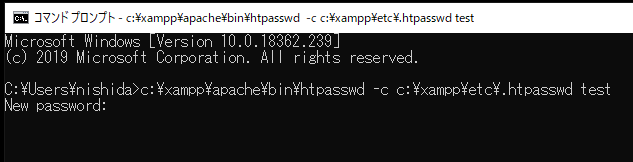
次に「New password:」と表示されますので、2回パスワードを入力します。
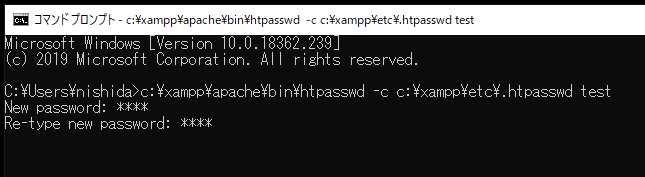
パスワードの入力が完了すると以下の画面が表示されます。
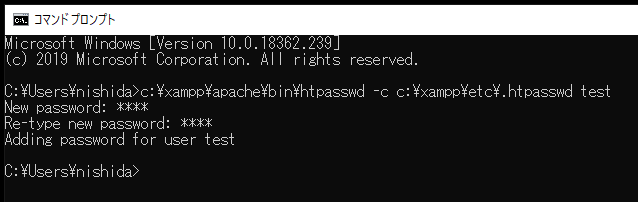
「c:\xampp\etc\」以下の階層に「.htpasswd」が生成されました。
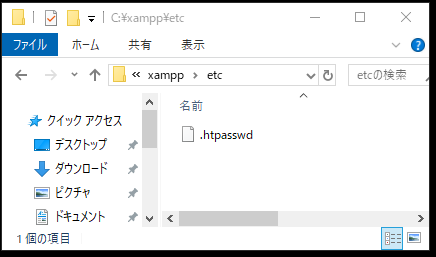
basic認証の動作確認
以下URLにアクセスをおこない、動作確認します。
http://localhost/nishidatest/
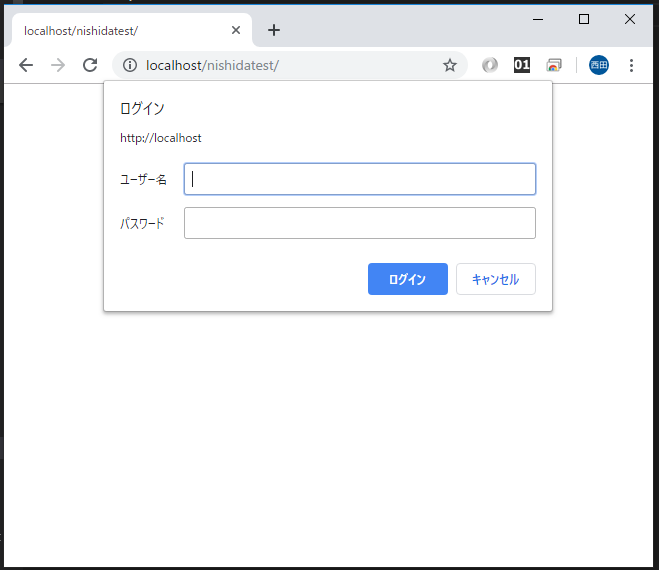
設定したIDとパスワードの入力をおこない、ログインボタンをクリックします。
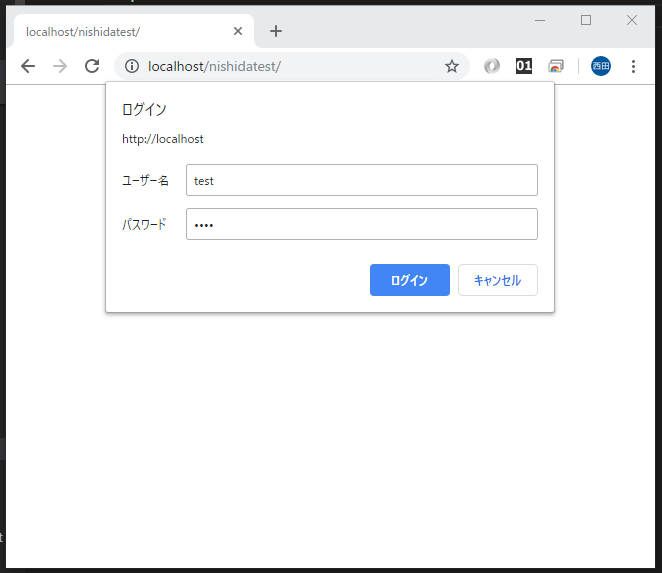
正しいIDとパスワードを入力した場合は以下のように
http://localhost/nishidatest/
にアクセスすることが可能になります。
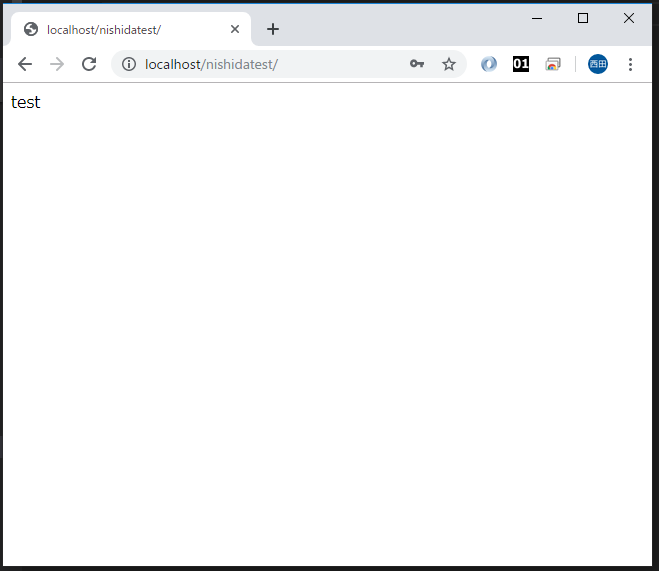
誤ったIDとパスワードを入力した場合はアクセスすることができません。
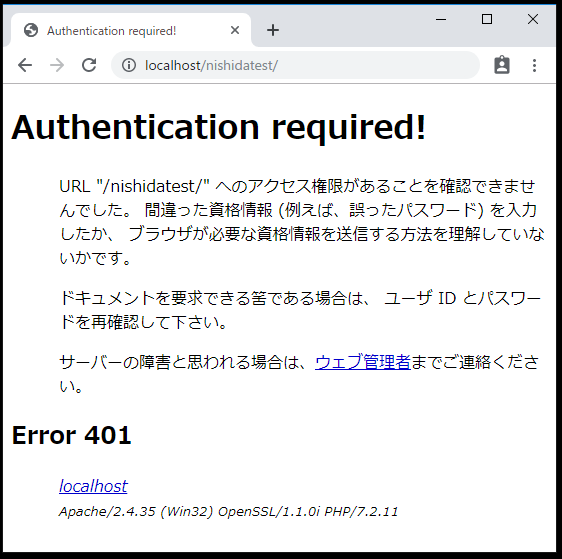
http://localhost/nishidatest2/
のほうはbasic認証なしでアクセスすることが可能です。
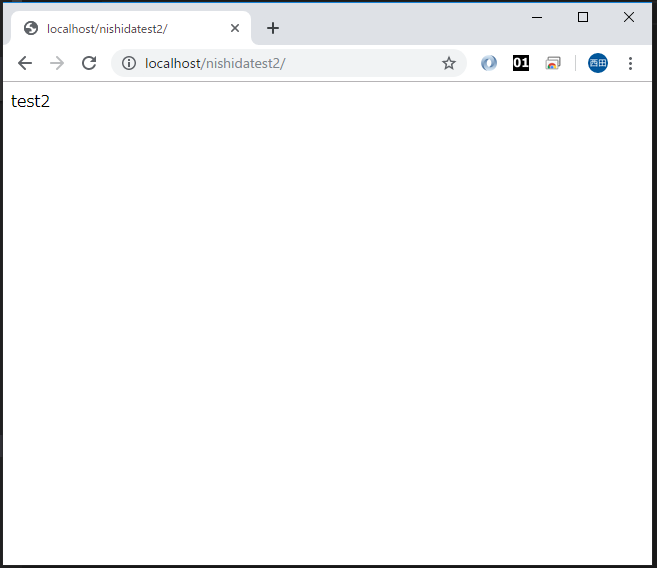
金曜日担当:nishida
nishida at 2020年03月27日 10:00:12